Kako izklopiti temni način na iPhone in iPad: 8 preprostih načinov
Miscellanea / / April 04, 2023
Čeprav je veliko ljudi naravnost všeč temnemu načinu, jaz nisem njegov oboževalec. Če ste kot jaz, ki ne mara temnega načina in se ga želi znebiti v iPhonu, ste prispeli na pravo mesto. Preverimo različne načine za izklop temnega načina v iPhonu in iPadu.

Črno ozadje na vašem iPhoneu je lahko posledica temnega načina ali nastavitev barvne dostopnosti, omogočenih v vaši napravi iOS. Pokrili smo več načinov za odstranitev temnega zaslona ali temnega ozadja na iPhone in iPad. Vedeli boste, kako izklopiti temni način v nastavitvah, nadzornem centru, Načini ostrenjain Nastavitve dostopnosti. Začnimo.
1. Kako se znebiti črnega ozadja na iPhonu iz nastavitev
Eden najpreprostejših načinov za izklop temnega načina v iPhonu ali iPadu je v nastavitvah, kot je prikazano spodaj:
Korak 1: V iPhonu odprite Nastavitve in pojdite na Zaslon in svetlost.
2. korak: Tapnite izbirni krog pod Light, da se znebite črnega zaslona na vašem iPhoneu.


2. Izklopite samodejni temni način na iPhone in iPad
Če se temni način samodejno aktivira na vašem iPhoneu, ste morda omogočili funkcijo samodejnega razporejanja v razdelku Videz. To samodejno vklopi temni način ob določenem času dneva, na primer ob sončnem zahodu, v nasprotnem primeru pa se vrne na svetlo temo. Evo, kako ga onemogočite.
Korak 1: V iPhonu pojdite v Nastavitve > Zaslon in svetlost.
2. korak: Izklopite stikalo poleg Samodejno.


3. Odstranite temni zaslon na iPhonu iz nadzornega centra
Tukaj je opisano, kako onemogočite temni način v iPhonu iz Nadzornega centra:
Korak 1: Odprite Control Center na vašem iPhoneu in dolgo pritisnite drsnik za svetlost.
3. korak: Dotaknite se gumba za temni način na dnu, da izklopite temni način v napravi iOS.


Nasvet: Oglejte si najboljši nasveti za uporabo Nadzornega centra v iPhonu.
4. Uporabite Siri, da onemogočite temni način iOS
Uporabite lahko tudi Applovo digitalno pomočnico, tj. Siri, da se znebite temnega načina na vašem iPhoneu, če ste ga nastavili. Najprej pokličite Siri tako, da rečete Hey Siri ali pritisnete gumb Domov na vašem iPhoneu. Nato izgovorite »izklopi temni način«. To bi moralo izklopiti temni način na vašem iPhone in iPad.
Nasvet: Naučite se uporabite Siri za zavrnitev klicev v iPhonu.
iOS 16 je predstavil koncept filtri za fokus v načinih Focus, ki vam omogoča, da zaslon vašega iPhone-a počrnite, ko je aktiviran povezan profil Focus. Temni način lahko na primer omogočite, ko vklopite fokus Ne moti.
Ta funkcija je morda še en razlog, zakaj se temni način samodejno aktivira na vašem iPhoneu. Če ga želite izklopiti, sledite tem korakom:
Korak 1: Odprite aplikacijo Nastavitve na vašem iPhoneu in pojdite na Focus.
2. korak: Dotaknite se vsakega fokusa enega za drugim. Začnimo z Ne moti.

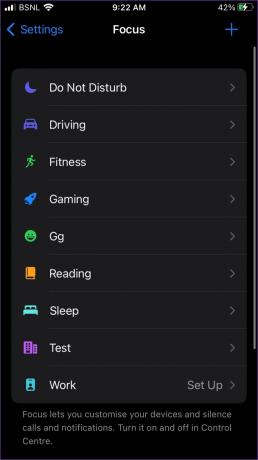
3. korak: Pomaknite se navzdol in če vidite Videz (Nastavljeno na temno), se ga dotaknite. Nato na naslednjem zaslonu izklopite stikalo poleg možnosti Omogočeno. Nazadnje tapnite Končano, da shranite spremembe.


Nasvet: Za varnost lahko tudi popolnoma odstranite filter, tako da tapnete gumb Izbriši filter.
4. korak: Ponovite korake za druge načine ostrenja.
6. Izklopite Smart in Classic Invert, da se znebite črnega zaslona
Če se z izklopom temnega načina s katero koli od zgornjih metod niste znebili črnega zaslona, ste morda v iPhonu vklopili funkcijo obrnjene barve. Če se želite znebiti črnega ozadja na vašem iPhoneu, sledite tem korakom:
Korak 1: Odprite nastavitve v iPhonu.
2. korak: Pojdite na Dostopnost in nato na »Velikost zaslona in besedila«.


3. korak: Izklopite stikalo poleg Smart Invert in Class Invert, odvisno od tega, kateri je omogočen.

Nasvet: Oglejte si najboljše nastavitve dostopnosti za iPhone za starejše ljudi.
7. Izklopite barvne filtre
Druga nastavitev dostopnosti, ki bi lahko povzročila, da vaš iPhone postane črn ali siv, je nastavitev barvnega filtra.
Če ga želite izklopiti, pojdite v Nastavitve > Dostopnost > Velikost zaslona in besedila. Tapnite Barvni filtri. Izklopite stikalo poleg možnosti Barvni filtri.


8. Označite bližnjice za onemogočanje temnega načina v iPhonu
Prav tako morate pogledati v aplikacijo Apple Shortcuts in preveriti, ali je katera bližnjica nastavljena za omogočanje temnega načina na vašem iPhoneu.
To storite tako, da na svojem iPhoneu odprete aplikacijo Apple Shortcuts. Nato tapnite ikono s tremi pikami na vrhu vsake bližnjice in preverite pogoje. Noben pogoj ne bi smel narediti temnega videza vašega iPhone-a. Če opazite takšno bližnjico, jo izbrišite.


Nasvet: Oglejte si najboljše bližnjice za iPhone za vsakodnevno uporabo.
Pogosta vprašanja o temnem načinu v iPhonu
Temni način preprosto obrne barve vašega iPhona. Tako je ozadje vašega iPhone-a videti črno namesto belo. Posledično je besedilo prikazano v beli barvi.
Na žalost je temni način iPhone sistemski temni način. Ne morete izklopiti temnega načina za nekatere aplikacije, kot je Safari, neposredno v iPhonu. Če želite onemogočiti temni način za Safari v iPhonu, boste morali uporabiti zgornje metode.
Odvisno kako udobno uporabljate enega od načinov. Nekateri ljudje uživajo v temnem načinu, drugi pa ga popolnoma sovražijo. Če spadate v slednjo kategorijo, vam ni treba uporabljati temnega načina.
Če je vaš iPhone obtičal v temnem načinu tudi po poskusu zgornjih metod, začnite tako, da znova zaženete iPhone. Nato ponastavite nastavitve tako, da odprete Nastavitve > Splošno > Prenos ali ponastavitev > Ponastavi > Ponastavi nastavitve. Uporabite to kot zadnjo možnost!
Temni svet
Tako lahko izklopite temni način v iPhonu in iPadu. Če se odločite, da temni način ostane omogočen, se naučite, kako uporabite temni način kot profesionalec. Oglejte si tudi Brskalniki iPhone, ki podpirajo temni način.
Nazadnje posodobljeno 22. novembra 2022
Zgornji članek lahko vsebuje pridružene povezave, ki pomagajo pri podpori Guiding Tech. Vendar to ne vpliva na našo uredniško integriteto. Vsebina ostaja nepristranska in verodostojna.
Napisal
Mehviš
Mehvish je po izobrazbi inženir računalništva. Zaradi ljubezni do Androida in pripomočkov je razvila prvo aplikacijo za Android za Kašmir. Znana kot Dial Kashmir, je za isto prejela prestižno nagrado Nari Shakti, ki jo podeljuje predsednik Indije. Že vrsto let piše o tehnologiji in med njene najljubše vertikale spadajo vodniki, razlagalci, nasveti in triki za Android, iOS/iPadOS, Windows in spletne aplikacije.



